
Í þessari grein skaltu íhuga hvernig á að fjarlægja andstæðingur-veira forritið, með hvaða vandamál geta komið upp og hvernig á að leysa þessi vandamál.
Sjá einnig:
- Hvernig Til Fjarlægja Avast Avast Antivirus frá tölvu alveg
- Hvernig á að fjarlægja Kaspersky andstæðingur-veira úr tölvunni
- Hvernig Til Fjarlægja Eset Nod32 og Smart Security
Hvernig ekki að fjarlægja antivirus
Fyrst og síðast en ekki síst, hvað þarf ekki að vera gert ef þú þarft að fjarlægja antivirus - leitaðu að í tölvu möppunum, til dæmis, í forritaskrár og reyna að eyða Kaspersky, ESET, Avast möppunni þar eða lengur. Þar sem það leiðir:
- Í því ferli að eyða mun villa eiga sér stað "Ekki er hægt að eyða filename. Enginn aðgangur. Diskurinn getur verið fjölmennur eða varið gegn upptöku eða skráin er upptekin með öðru forriti. " Þetta gerist vegna þess að antivirus er í gangi, jafnvel þótt þú hafir áður skilið það - líklegast er kerfisþjónusta antivirus starfa.
- Frekari flutningur á antivirus program getur verið erfitt vegna þess að í fyrsta áfanga eru sum nauðsynlegar skrár enn eytt og fjarveru getur komið í veg fyrir að antivirus sé að fjarlægja staðalbúnað.

Þrátt fyrir þá staðreynd að það virðist augljóst og langur þekktur fyrir alla notendur að ekki sé hægt að fjarlægja engin forrit (nema fyrir ýmsar færanlegar og ekki uppsetningaráætlanir), þá er lýst ástandið algengasta, sem ekki er hægt að fjarlægja frá að fjarlægja antivirus.
Hvaða aðferð til að fjarlægja antivirus er rétt
Rétt og áreiðanlegasta leiðin til að fjarlægja antivirus, að því tilskildu að það sé leyfilegt og skrárnar hans voru ekki breytt á nokkurn hátt - farðu í "Start" (eða "öll forrit í Windows 8), til að finna antivirus möppu og finna þar Liður "Eyða andstæðingur-veira (nafn hans)" annaðhvort, í enskumælandi útgáfum - Uninstall. Þannig verður flutningur gagnsemi hleypt af stokkunum, sérstaklega undirbúin af forritara verktaki og leyfir þér að fjarlægja antivirus þeirra úr kerfinu. Eftir það er nóg að endurræsa tölvuna til endanlegrar flutnings (og þá geturðu einnig hreinsað Windows Registry, til dæmis með því að nota ókeypis CCleaner forritið).
Ef það er engin antivirus mappa í Start valmyndinni eða tilvísanir í það, þá er önnur leið til að gera sömu aðgerð:
- Ýttu á Win + R takkana á lyklaborðinu.
- Sláðu inn appwiz.cpl stjórnina og ýttu á Enter
- Í listanum yfir uppsett forrit skaltu finna antivirus og smella á "Eyða"
- Endurræstu tölvuna þína
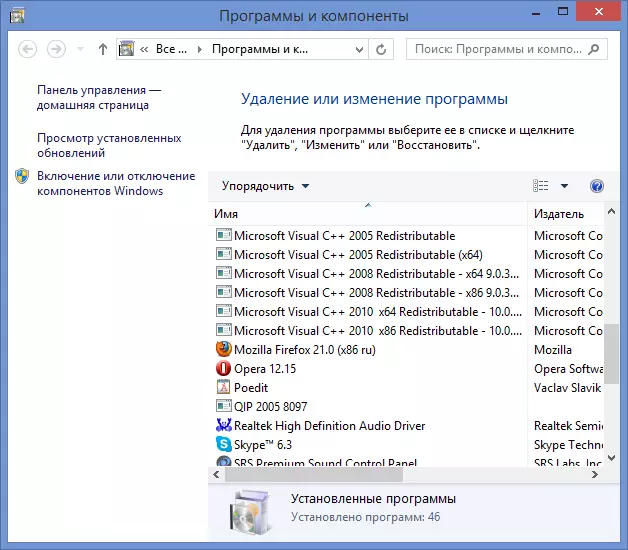
Og, sem athugasemd: mjög margir andstæðingur-veira forrit, jafnvel með þessari nálgun, eru ekki eytt úr tölvunni alveg, í þessu tilfelli ættir þú að hlaða niður ókeypis Windows Cleaning tól, svo sem CCleaner eða Reg Cleaner og fjarlægja úr skrásetningunni Allir nefnir um antivirus.
Athugaðu einnig að næstum öll antivirus verktaki hafa sérstakt opinbert gagnsemi til að fjarlægja andstæðingur-veira alveg frá tölvu, sem venjulega er að finna á beiðni, sem samanstendur af andstæðingur-veira og fjarlægja gagnsemi. Venjulega eru þessar tólum nægilega árangursríkar.
Ef það virkar ekki fjarlægja antivirus
Ef fjarlægja antivirus af einhverri ástæðu virkar ekki til dæmis vegna þess að upphaflega reynt þú að eyða möppu með skrám sínum, þá er hægt að gera hér:
- Hlaupa tölvuna í öruggum ham. Aftur á stjórnborðið - Stjórnun - þjónusta og aftengdu alla þjónustu sem tengist antivirus.
- Notaðu kerfi til að hreinsa kerfið, hreinsaðu allt frá gluggum með tilliti til þessa antivirus.
- Eyða öllum antivirus skrám úr tölvunni.
- Ef nauðsyn krefur skaltu nota Undelete Plus forritið.
Hingað til, í einni af eftirfarandi leiðbeiningum, mun ég skrifa nánar Hvernig á að eyða antivirus, í tilfelli þegar staðlaðar flutningur aðferðir hjálpa ekki. Þessi handbók er meira varanlega hönnuð fyrir nýliði notanda og miðar að því að tryggja að það sé ekki rangar aðgerðir, sem getur bara leitt til þess að flutningurinn verður erfitt, kerfið gefur út villuboð og eina valkostinn sem kemur upp í hugann - Þetta er endurreist gluggakista.
